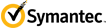
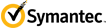
|
В клиенте можно разрешить совместный доступ к его файлам или обращение к общим папкам и принтерам в локальной сети. Для предотвращения сетевых атак совместное использование файлов и принтеров можно отключить.
Табл.: Способы разрешения совместного доступа к сетевым папкам и принтерам
|
Задача |
Описание |
|---|---|
|
Автоматически разрешить совместный доступ к сетевым папкам и принтерам на вкладке Сеть Microsoft Windows. |
Если в брандмауэре настроен запрет этого трафика, то правило брандмауэра считается более приоритетным, чем эти параметры. Автоматическое предоставление разрешения на совместное использование сетевых папок и принтеров |
|
Вручную разрешить совместный доступ к сетевым папкам и принтерам, добавив правила брандмауэра. |
Правила брандмауэра предоставляют более широкие возможности для настройки, чем стандартные параметры. Например, правило можно создать для одного хоста, а не для всех хостов. Правила брандмауэра разрешают доступ к портам, через которые можно просматривать файлы и принтеры и работать с ними. Один набор правил можно создать для предоставления совместного доступа к файлам клиента. Второй набор правил можно создать для предоставления клиенту доступа к папкам и принтерам других компьютеров. Как вручную разрешить клиенту просмотр папок и принтеров Как вручную разрешить другим компьютерам просматривать папки клиента |
Автоматическое предоставление разрешения на совместное использование сетевых папок и принтеров
В разделе Защита от сетевых угроз нажмите кнопку Настроить параметры.
На вкладке Сеть Microsoft Windows в разделе Параметры щелкните выпадающий список и выберите адаптер, к которому будут применяться эти параметры.
Чтобы разрешить просмотр других компьютеров и принтеров в сети, включите переключатель Показать папки и принтеры в сети.
Чтобы разрешить другим компьютерам просматривать файлы на вашем компьютере, включите переключатель Разрешить общий доступ к моим папкам и принтерам в сети.
Как вручную разрешить клиенту просмотр папок и принтеров
В разделе Защита от сетевых угроз выберите Параметры > Настроить правила брандмауэра.
В диалоговом окне Настроить правила брандмауэра нажмите кнопку Добавить.
На вкладке Общие введите имя правила и выберите Разрешить этот трафик.
На вкладке Порты и протоколы в выпадающем списке Протокол выберите TCP.
В диалоговом окне Настроить правила брандмауэра нажмите кнопку Добавить.
На вкладке Общие введите имя правила и выберите Разрешить этот трафик.
На вкладке Порты и протоколы в выпадающем списке Протокол выберите UDP.
Как вручную разрешить другим компьютерам просматривать папки клиента
В разделе Защита от сетевых угроз выберите Параметры > Настроить правила брандмауэра.
В диалоговом окне Настроить правила брандмауэра нажмите кнопку Добавить.
На вкладке Общие введите имя правила и выберите Разрешить этот трафик.
На вкладке Порты и протоколы в выпадающем списке Протокол выберите TCP.
В диалоговом окне Настроить правила брандмауэра нажмите кнопку Добавить.
На вкладке Общие введите имя правила и выберите Разрешить этот трафик.
На вкладке Порты и протоколы в выпадающем списке Протокол выберите UDP.
Дополнительная информация